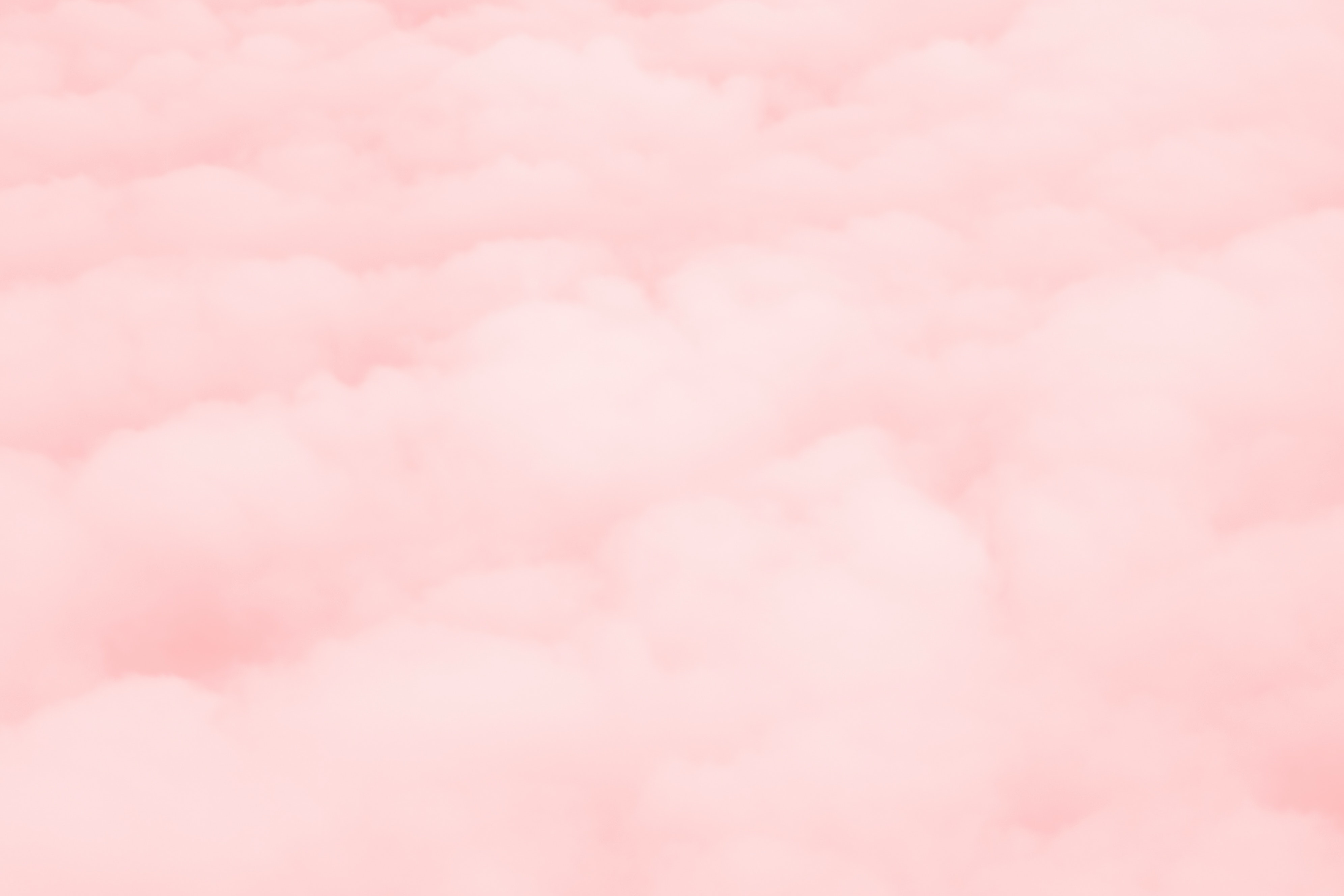怎么关闭win10系统家庭组?电脑升级到win10系统后,磁盘使用出现100%,电脑变得非常的卡顿,有不少人的情况都是因为家庭组而起的。那么,win10系统家庭组怎么关闭?针对这个问题,下面,U大侠小编就给大家介绍win10系统家庭组关闭教程。
1、首先在Win10桌面的此电脑图标上,点击鼠标右键,在右键菜单中,点击打开“管理”,如图。
2、然后点击左侧下方的“服务”,然后在右侧找到 【HomeGroupListener】服务,双击打开,如图所示。
3、双击打开HomeGroupListener属性后,先将服务状态设置为“停用”,然后将启动类型设置为“禁用”,并依次点击底部的“应用”和“确定”保存设置即可。